 Curva isoparamétrica
Curva isoparamétrica
![]()
![]()
![]()
Cree curvas suaves que recorran una cara o una superficie en la dirección U o V.
Al igual que un tejido de tela, cada superficie es más o menos rectangular. Las superficies tienen tres direcciones: U, V y normal. Los perfiles de superficie límite U y V representan las direcciones X e Y de la superficie, respectivamente.
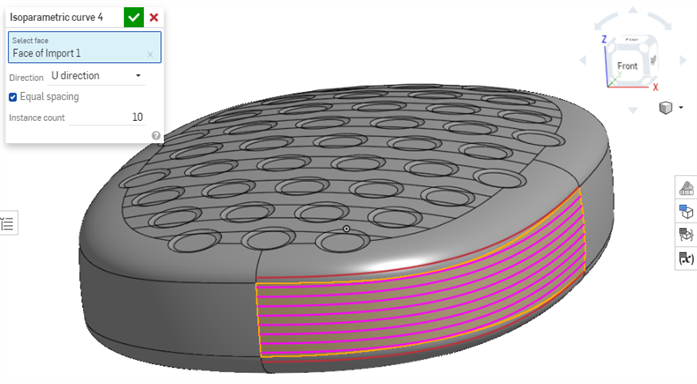
Utilice estas curvas con otras operaciones. Por ejemplo, puede dividir la cara con las curvas. Luego, use la operación Eliminar cara para eliminar la parte central. Una vez eliminadas, puede añadir una superficie reglada, splines 3D Fit y solevación.
Las curvas isoparamétricas son curvas suaves que se extienden a lo largo de una cara o superficie en la dirección U o V. La operación de curva isoparamétrica añade entidades de curva seleccionables al Part Studio como referencia en otras operaciones.
Inicie una nueva operación de curva isoparamétrica. Seleccione una cara a la que aplicar las curvas. La cara puede estar sobre un cuerpo sólido o una superficie. El menú desplegable Dirección le permite seleccionar la dirección U o V para colocar las curvas. La casilla de verificación Espaciado equidistante cambia la forma en que se define la ubicación de las curvas a lo largo de la superficie. Para especificar un número de curvas espaciadas uniformemente a lo largo de la cara, seleccione Espaciado equidistante e introduzca un recuento de instancias.
Para crear curvas en función de la posición, deje la opción Espaciado equidistante sin marcar. En el cuadro de grupo Posiciones, haga clic en Añadir curva. Defina una ubicación o seleccione un punto para colocar la curva. La ubicación es relativa a la cara seleccionada y se representa como un porcentaje. Introduzca un valor entre 0 y 1. Un valor de 0,5 coloca la curva en el centro de la cara. Seleccione Seleccionar punto y elija un punto, un vértice o un conector de posición explícito. Si lo desea, añada un conector de relación implícito seleccionando el ícono del conector de relación a la derecha del campo.
Para añadir curvas adicionales, haga clic en Añadir curva y repita el proceso. Haga clic en X para eliminar una sola curva o en Borrar para eliminar todas las curvas. Una vez colocada, acepte la operación.
Utilice estas curvas con otras operaciones. Por ejemplo, divida la cara con las curvas. Luego, use la operación Eliminar cara para eliminar la parte central. Una vez eliminada, añada una superficie reglada, dos 3D fit splines, y termine con una solevación.
Con al menos una cara o superficie en el área gráfica:
- Haga clic en
 .
. 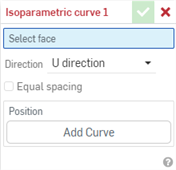
- Con el foco en el campo Seleccionar cara, haga clic en las caras o superficies en las que desea crear la curva.
- Seleccione una dirección:
- Dirección U: las curvas se extenderán en la dirección X de la superficie.
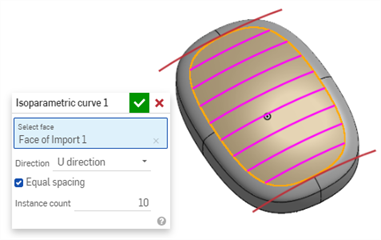
- Dirección V: las curvas se extenderán en la dirección Y de la superficie.
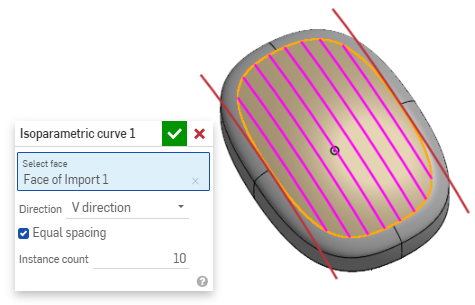
- Dirección U: las curvas se extenderán en la dirección X de la superficie.
- Seleccione la ubicación de las curvas:
- Para colocar un número determinado de curvas equidistantes:
- Marque la opción Espaciado equidistante.
- Introduzca el número de curvas en el campo Recuento de instancias.
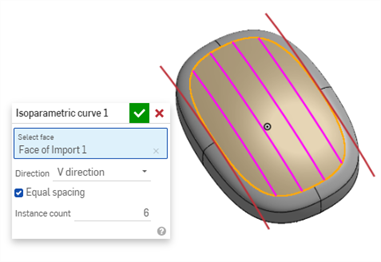
- Para especificar una ubicación precisa para una curva:
- Desmarque la opción Espaciado equidistante.
- Haga clic en Añadir curva.
- Introduzca un valor entre 0 y 1 en el campo Ubicación. La ubicación es relativa a la cara seleccionada, por lo que un valor de 0,5 coloca la curva en el centro de la cara.
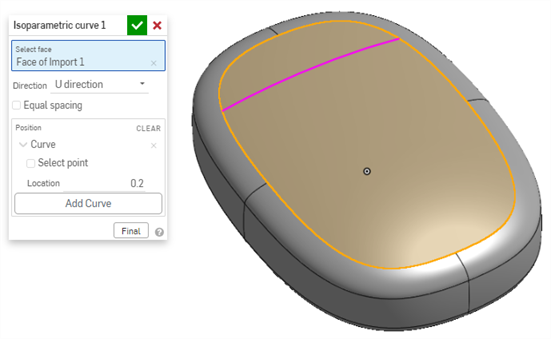
- Para elegir un punto de boceto como ubicación de la curva:
- Desmarque la opción Espaciado equidistante.
- Haga clic en Añadir curva.
- Con el foco en el campo Seleccionar punto, haga clic en un punto de boceto del área gráfica.
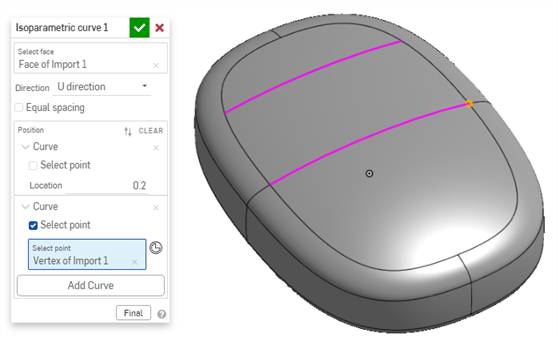
- Para elegir un conector de relación como ubicación de la curva:
- Desmarque la opción Espaciado equidistante.
- Haga clic en Añadir curva.
- Haga clic en el ícono del Conector de relación.
- Seleccione un conector de relación en el área gráfica.
- Si lo desea, haga clic en el conector de relación en el campo Seleccionar punto para abrir el cuadro de diálogo del conector de relación. Edite el conector de relación según sea necesario y, a continuación, cierre el cuadro de diálogo del conector de relación.
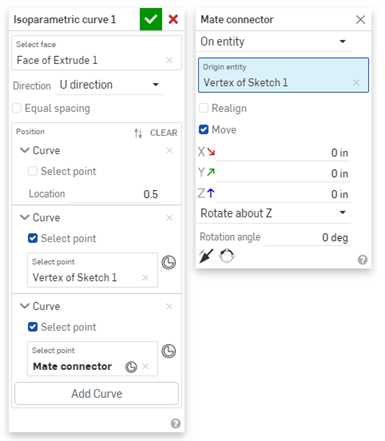
- Para colocar un número determinado de curvas equidistantes:
- Haga clic en
 para aceptar.
para aceptar.
-
Haga clic en la X del campo Posición para eliminar una curva definida.
-
Haga clic en BORRAR en el campo Posición para eliminar todas las curvas definidas.
-
Los campos numéricos del cuadro de diálogo Curva isoparamétrica tienen atajos de teclado y desplazamiento ligeramente diferentes a los de otros cuadros de diálogo de Onshape.
Cuadro de diálogo de curva isoparamétrica Desplazo+Tecla Resultado Rueda de desplazamiento por defecto Incrementos de 1,0 Ctrl+rueda de desplazamiento Incrementos de 0,01 Mayús+rueda de desplazamiento Sin efecto
Además de las herramientas de revestimiento, las curvas se utilizan para crear los componentes básicos de las superficies.
Aquí se muestra la colección de herramientas de operaciones de curvas. Esta no es una lista exhaustiva. Se pueden utilizar herramientas de operaciones adicionales al manipular curvas.
- Herramientas de boceto: las herramientas de la barra de herramientas de boceto, como línea, rectángulo por esquina, rectángulo por punto central, círculo de punto central, círculo por 3 puntos, arco tangente, arco por 3 puntos, punto de spline y construcción, se utilizan para crear un boceto en un Part Studio.
-
 Hélice: cree una hélice con una cara cónica o cilíndrica, un eje único o un eje Z de un conector de relación o una arista circular.
Hélice: cree una hélice con una cara cónica o cilíndrica, un eje único o un eje Z de un conector de relación o una arista circular. -
 Ajuste a spline 3D : cree un ajuste a spline 3D a través de una serie de vértices. Crea una curva que aparece en la lista de piezas en Curvas.
Ajuste a spline 3D : cree un ajuste a spline 3D a través de una serie de vértices. Crea una curva que aparece en la lista de piezas en Curvas. -
 Curva proyectada: cree una curva a partir de la proyección de dos bocetos (opción Dos bocetos) o de la proyección de una curva en una cara (opción Curva a cara).
Curva proyectada: cree una curva a partir de la proyección de dos bocetos (opción Dos bocetos) o de la proyección de una curva en una cara (opción Curva a cara). -
 Curva puente: cree una curva que conecte dos puntos, vértices o conectores de relación. La curva resultante aparece en la lista de operaciones y en la lista de piezas.
Curva puente: cree una curva que conecte dos puntos, vértices o conectores de relación. La curva resultante aparece en la lista de operaciones y en la lista de piezas. -
 Curva compuesta: representa varios bordes como una sola curva. Seleccione varias aristas, entidades de croquis y otras curvas adyacentes. La selección de aristas no contiguas puede provocar la creación de varias curvas. Las selecciones para cada curva deben coincidir en sus vértices. (Las curvas aparecen en la lista Piezas > Curvas).
Curva compuesta: representa varios bordes como una sola curva. Seleccione varias aristas, entidades de croquis y otras curvas adyacentes. La selección de aristas no contiguas puede provocar la creación de varias curvas. Las selecciones para cada curva deben coincidir en sus vértices. (Las curvas aparecen en la lista Piezas > Curvas). -
 Curva de intersección: cree una curva en la intersección de dos o más superficies o caras. Las selecciones deben hacer intersección.
Curva de intersección: cree una curva en la intersección de dos o más superficies o caras. Las selecciones deben hacer intersección. -
 Recortar curva: recorta o alarga una curva una distancia o hasta una entidad delimitadora.
Recortar curva: recorta o alarga una curva una distancia o hasta una entidad delimitadora. -
 Isoclina: crea una isoclina en una cara inclinada. Una isoclina recorre una cara en posiciones en las que la cara tiene una pendiente determinada en comparación con su definición de referencia. La isoclina resultante aparece en la lista de operaciones y en la lista de piezas.
Isoclina: crea una isoclina en una cara inclinada. Una isoclina recorre una cara en posiciones en las que la cara tiene una pendiente determinada en comparación con su definición de referencia. La isoclina resultante aparece en la lista de operaciones y en la lista de piezas. -
 Curva de desfase: cree y alargue o divida una nueva curva desplazando las aristas de las caras circundantes.
Curva de desfase: cree y alargue o divida una nueva curva desplazando las aristas de las caras circundantes. -
 Curva isoparamétrica: cree curvas suaves que discurran a lo largo de una cara o superficie en la dirección U o V.
Curva isoparamétrica: cree curvas suaves que discurran a lo largo de una cara o superficie en la dirección U o V. -
 Editar curva: edite una curva existente seleccionando entidades de boceto o curvas para aplicar una aproximación simplificada, elevar el grado, reposicionar los vértices de la curva de control o planarizar en cualquier plano 2D.
Editar curva: edite una curva existente seleccionando entidades de boceto o curvas para aplicar una aproximación simplificada, elevar el grado, reposicionar los vértices de la curva de control o planarizar en cualquier plano 2D. -
 Curva de enrutamiento: crea una curva con varios puntos en uno o más planos del espacio 3D (trayectoria enrutada). Esto es útil para crear curvas de enrutamiento de tuberías, cableado y NURBS para superficies avanzadas.
Curva de enrutamiento: crea una curva con varios puntos en uno o más planos del espacio 3D (trayectoria enrutada). Esto es útil para crear curvas de enrutamiento de tuberías, cableado y NURBS para superficies avanzadas.
La compatibilidad de iOS y Android con la operación de curva isoparamétrica se limita a la visualización y edición de las curvas existentes. Las curvas isoparamétricas solo se pueden crear en la plataforma de escritorio (navegador). No se pueden crear en plataformas iOS o Android.